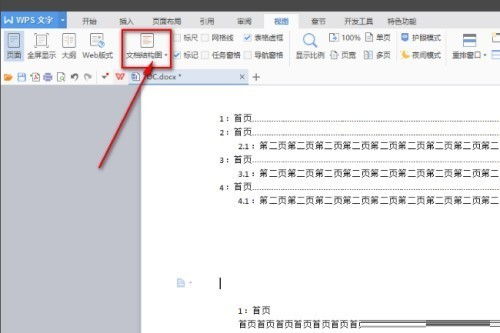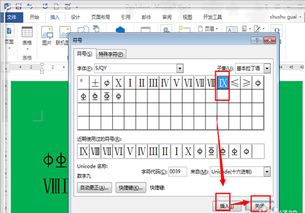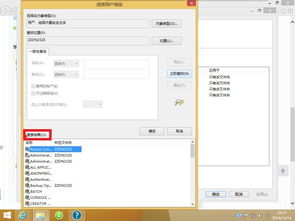WPS中如何打出目录的点点?
在WPS文档中,目录的点点(也称为前导符或制表符前导符)是一种常见的格式要求,能够帮助读者清晰地分辨目录的各个层级。无论是学术论文、报告还是其他类型的文档,掌握如何正确添加这些点点都是非常重要的。本文将详细介绍如何在WPS文档中生成目录点点,确保内容通俗易懂,适合不同水平的用户。
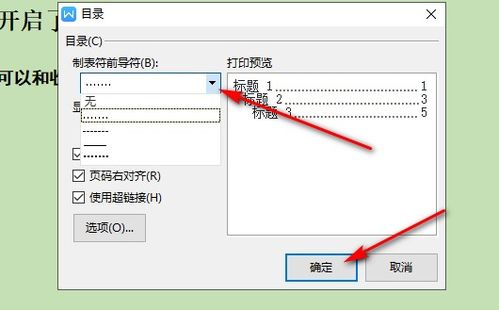
准备工作
在开始操作之前,请确保你的WPS文档已经安装并更新到最新版本。同时,文档中的标题已经按照层级关系(如一级标题、二级标题等)进行了格式设置。这可以通过使用“样式”功能来实现。

步骤一:设置标题格式
1. 选中一级标题:首先,在文档中选中你想要设置为一级标题的文本。例如,文章的主标题或大章节标题。
2. 应用标题样式:在WPS菜单栏中,找到并点击“开始”选项卡,然后点击“样式”组中的“标题1”。这样,选中的文本就被设置为一级标题了。
3. 设置二级和三级标题:按照类似的步骤,选中文章中的其他标题,并分别应用“标题2”和“标题3”样式。确保每一级标题都正确应用了对应的样式,这样目录才能正确生成。
步骤二:生成目录
1. 定位光标:将光标放置在文档的首页,通常是在第一个字符左侧的位置。这是为了将目录插入到文档的最前面。
2. 插入目录:
在WPS菜单栏中,点击“引用”选项卡。
在“目录”组中,点击“目录”按钮。
在弹出的下拉菜单中,选择“自定义目录”。
3. 配置目录选项:
在弹出的“目录”对话框中,你可以看到多个选项卡和选项。对于点点(前导符)的设置,在“制表符前导符”下拉列表中选择你想要的点符号样式。
根据需要,你可以进一步配置目录的样式,如显示级别、页码格式等。
4. 确定并生成:完成配置后,点击“确定”按钮。此时,WPS将自动在文档首页生成一个带有点点的目录。
步骤三:调整和优化
1. 修改标题后更新目录:如果你在文档编辑过程中修改了标题或调整了标题的层级关系,别忘了更新目录。只需右键点击目录,然后选择“更新域”或“更新目录”即可。
2. 对齐点点:默认情况下,生成的目录点点应该已经对齐。但如果你发现点点位置不对或格式有问题,可以通过调整“制表符前导符”的设置或修改标题样式来修正。
注意事项
文档结构清晰:确保你的文档结构清晰,各级标题层次分明。这样生成的目录才会更加直观和易于阅读。
定期更新目录:在文档编辑过程中,定期更新目录以确保其与文档内容保持一致。
使用样式而非手动格式:尽量使用WPS提供的样式功能来设置标题格式,而不是手动调整字体、大小等属性。这有助于保持文档的一致性和规范性。
兼容性:如果你需要将文档分享给其他人或在不同设备上查看,请确保WPS文档的格式设置与接收者的软件版本兼容。
常见问题解决
1. 目录点点不显示:如果生成的目录中没有显示点点,可能是因为“制表符前导符”设置不正确或样式未正确应用。检查这些设置并重新生成目录。
2. 目录页码不正确:如果目录中的页码与实际页码不符,可能是因为页码设置不正确或目录未正确更新。确保页码格式正确,并更新目录。
3. 目录样式不符合要求:如果生成的目录样式不符合你的要求,可以通过修改“自定义目录”对话框中的选项来调整。例如,更改字体、字号、颜色等。
4. 目录层级混乱:如果目录层级混乱或显示不正确,可能是因为标题样式未正确应用或文档结构不清晰。检查并修正这些问题。
额外技巧
1. 使用快捷键:在WPS中,你可以使用快捷键来提高工作效率。例如,使用Ctrl+Shift+F9可以快速更新目录。
2. 自定义样式:如果你对WPS提供的默认样式不满意,可以创建自定义样式来满足你的需求。在“样式”组中,点击“新建样式”按钮,然后按照提示进行设置。
3. 交叉引用:在文档中,你可以使用交叉引用来自动插入引用内容(如表格、图表、公式等)的编号和页码。这有助于保持文档的一致性和准确性。
4. 保护文档:为了防止他人未经授权地修改你的文档,你可以使用WPS提供的文档保护功能。例如,设置密码保护、限制编辑等。
通过以上步骤和注意事项,你应该能够轻松地在WPS文档中生成带有点点的目录。这不仅提高了文档的专业性和可读性,还使文档结构更加清晰和易于导航。希望这篇文章对你有所帮助!
- 上一篇: 轻松学会:YY充值Y币的详细步骤
- 下一篇: 2013年节假日休闲指南:全面放假安排时间表
-
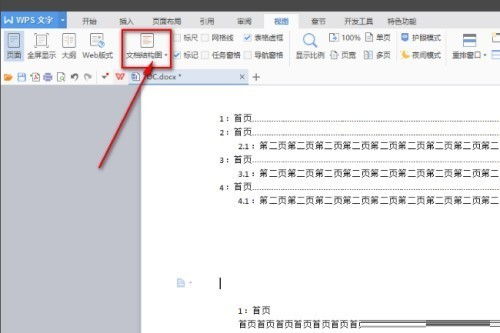 WPS文档目录怎么打开?资讯攻略11-07
WPS文档目录怎么打开?资讯攻略11-07 -
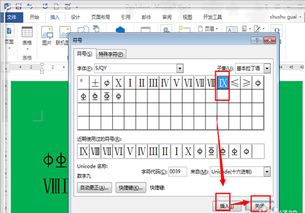 WPS与Word中如何输入一级钢、二级钢、三级钢符号资讯攻略11-29
WPS与Word中如何输入一级钢、二级钢、三级钢符号资讯攻略11-29 -
 如何打出X的平方符号资讯攻略11-16
如何打出X的平方符号资讯攻略11-16 -
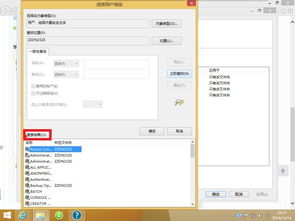 揭秘!C盘中的Kingsoft文件夹,删还是不删?资讯攻略11-02
揭秘!C盘中的Kingsoft文件夹,删还是不删?资讯攻略11-02 -
 轻松掌握:如何打开并使用WPS办公助手资讯攻略11-24
轻松掌握:如何打开并使用WPS办公助手资讯攻略11-24 -
 如何在WPS2008中对表格进行换行操作?资讯攻略12-06
如何在WPS2008中对表格进行换行操作?资讯攻略12-06